PDF에서 텍스트 변환하는 도구는 PDF 파일에서 필수 정보를 추출하여 Word 문서에서 다른 중요한 정보를 변경하거나 검색하는 데 쉽게 사용할 수 있도록 도와주는 도구입니다. PDF 파일에서 데이터를 추출하여 분석에 사용하는 것은 요즘 많은 회사에서 비즈니스를 향상시키거나 단순히 다른 사람에게 이 정보를 제공하기 위해 수행합니다.
그러나 이 모든 추출 및 변환 작업을 수행하는 것은 전문가 수준의 PDF를 텍스트로 변환하는 무료 또는 다른 도구와 소프트웨어 없이는 쉽지가 않습니다. 이 글에서는 온라인 또는 오프라인에서 사용할 수 있는 최고의 PDF에서 텍스트로 변환 도구에 대해 알아보겠습니다.
1부: PDF to text 변환 가능한 최고의 10가지 도구
아래에 오프라인에서 사용할 수 있는 상위 10개의 온라인 PDF to text 변환기에 대한 개요를 정리했습니다. 다음 표를 비교한 후 각 앱 또는 도구의 장단점에 대해 논의하겠습니다.
| 제품 | 호환성 | 가격 | 출력 형식 | 무료 평가판 | 주요 기능 |
| UPDF | Win, Mac, iOS 및 Android | ₩43,000/년 ₩.70,000/영구 | 텍스트, 워드, 엑셀, PPT, CSV, 이미지(JPG, PNG, BMP, TIFF, GIF), RTF, HTML, XML, PDF/A | 보기, 읽기, 인쇄, 공동 작업 및 공유, 양식에 주석 달기, 채우기, 편집, 여러 디바이스에서 PDF 보호 및 서명, 사용자 지정 및 배포 | PDF 보기, 편집, 변환, 주석 달기, 생성, 보호, 자르기, 분할, 정리, 링크를 통한 PDF 공유 |
| Foxit PDF | Win, Mac, iOS, Android, Linux | ₩275,000 프로+ 연간 요금제 ₩132,000프로 연간 요금제 ₩10,5000일반 연간 요금제 | 워드, 엑셀, PPT, JPG 등 | PDF 편집, 프로 버전에 포함된 모든 PDF 편집 기능 등 | 보기, 읽기 및 인쇄, 공동 작업 및 공유, 양식에 주석 달기, 채우기 및 편집, 여러 디바이스에서 PDF 보호 및 서명, 사용자 지정 및 배포 |
| Adobe Acrobat Pro DC | Windows 및 Mac | Standard 라이선스당 ₩15,000/월 Pro 라이선스당 ₩23,100/월 | 워드, 엑셀, PPT, CSV, 이미지(JPG, PNG, BMP, TIFF, GIF), 텍스트, RTF, HTM, XML, PDF/A | PDF 편집 및 수정, 댓글 달기, 응답하기, PDF로 변환하기, 문서 서명하기 | 편집: PDF 편집 및 압축, 주석 추가, 텍스트 인식, 파일 결합, PDF 분할, PDF로 변환 및 다른 포맷으로 다시 변환, 인기 있는 포맷으로 내보내기 |
| SodaPDF | Windows, Mac, Android, iOS 디바이스 | 홈 요금제 ₩64,000/년 프리미엄 요금제 ₩112,000/년 비즈니스 요금제 ₩163,200/년 | 워드, 엑셀, PPT, JPG, 양식 필러, HTML 등 지원 | 7일 동안 전체 앱에 액세스 가능 | 편집, 병합 및 압축, 생성 및 변환, 전자 서명, OCR |
| PDF 전문가 | Mac, iPad, iOS | 연간 ₩8,900/월 평생 ₩185,000 학생 특별 할인 | JPG, PNG, Word, PPT, Excel, TXT | 대부분의 옵션은 7일 동안 평가판에서 액세스 가능 | 편집기, 읽기, 전문가 검색, 주야간 모드, 손쉬운 텍스트 및 이미지 편집, 주석 달기, 정리, 변환 및 공유, 양식 채우기 및 정리, OCR |
| PDF2GO | 웹 기반, Windows | 베이직은 항상 무료 주간 이용권 ₩6,600 프로페셔널 ₩8,600/월 | PDF, 마이크로소프트 워드, 오픈오피스, TXT, RTF, ePub, JPG, PNG, BMP, TIFF, GIF, SVG, PPT, PPTX, ODP. | 프리미엄 앱의 모든 도구를 7일 동안 사용할 수 있습니다. | 편집, 압축, 병합 및 분할, 보호 및 잠금 해제, 복구, 브라우저 확장 기능 |
| EaseUS PDF 변환기 | 웹 기반, Windows | 무료 버전은 기능이 제한적, 프로 가격₩25,500. | PDF, 마이크로소프트 워드, 오픈 오피스, 다양한 유형의 이미지 | 무료 버전에서는 기본 기능을 사용할 수 있으므로 평가판은 필요하지 않습니다. | 텍스트와 이미지 추가, 수정, 압축 및 추출 등 다양한 기능을 제공합니다. |
| PDF를 텍스트로 변환 | 웹 기반 | 항상 무료 | Word, PDF, JPG, PNGm PPT 등 | 항상 무료 | 한 번에 20개의 파일을 업로드하고, 변환, 압축, 결합, 분할 등을 할 수 있습니다. |
| AvePDF | 웹 기반 | 무료 | TIFF, 이미지 파일, Office 파일, SVG 등 | 무료 온라인 도구 | 높은 수준의 압축, 여러 형식의 변환, 일괄 처리, OCR, 복구, 웹 최적화 |
| 잠자르 | Windows, Mac, 모바일 장치에서 온라인 전용 | 기본 ₩12,000, 프로 ₩21,000 비즈니스 월 ₩33,000 | CSV, DjVu, DOC, EML, ZIP, MPP 등 다양한 형식 지원 | 평가판은 없지만 기능을 제한적으로 이용할 수 있는 무료 버전 | 100가지 형식 변환, 온라인 및 오프라인 도구, 인기 있는 변환 옵션, 하이퍼 압축 지원 |
1. UPDF - 최고의 AI 기반 PDF 편집기
수많은 독특한 기능으로 자신을 완벽하게 표현할 수 있는 재미있고 작은 범용 도구를 찾고 있다면 UPDF가 딱 맞습니다. UPDF는 데이터 추출과 마이닝을 향상시킬 수 있는 완벽한 PDF to text 변환기입니다.
지금 무료 체험판을 다운로드하세요!
Windows • macOS • iOS • Android 100% 안전

UPDF를 사용하여 Windows 또는 Mac에서 PDF에서 텍스트로 변환하려면 아래 단계를 따르세요.
- UPDF를 실행하고 변환하려는 PDF를 엽니다.
- 파일 > 내보내기 대상 > 텍스트로 이동합니다.
- 그런 다음 설정을 사용자 지정하고 내보낸 텍스트 파일을 저장할 위치를 선택할 수 있습니다.

장점
- 모든 기기에서 액세스 가능합니다.
- 모든 PDF 문제에 대한 원스톱 솔루션입니다.
- 다양한 편집 옵션을 갖춘 직관적인 사용자 인터페이스를 제공합니다.
- 간편하고 뛰어난 옵션으로 PDF 문서의 이미지를 편집할 수 있고 주석을 달수 있습니다.
- 문서의 모양을 개선하는 서식 있는 텍스트로 파일에 이미지를 원하는 대로 배치하고 관리하세요.
- 서로 다른 이미지와 문서를 하나의 파일로 병합하거나 긴 문서를 여러 섹션으로 나눌 수 있습니다.
- 양식화 된 접근 방식은 결코 지루하지 않습니다.
- 백만 명 이상의 사용자가 UPDF를 신뢰합니다.
- 데스크톱 앱만큼 직관적이고 부드러운 모바일 앱입니다.
- PDF 파일의 모든 측면을 손쉽게 재정렬할 수 있습니다.
- PDF 파일을 워드, 엑셀, 파워포인트 등 총 14가지 포맷으로 변환할 수 있습니다.
- 이미지에 주석을 달거나 이동하고, 크기를 조정하는 등 다양한 작업을 할 수 있습니다.
2. Foxit PDF
FoxitPDF는 PDF to text 변환이 가능한 도구의 선두 주자 중 하나입니다. 이 환상적인 기능은 PDF 솔루션의 강자로 만드는 이유로, 수천 명의 전문가들이 통합 솔루션으로 인해 Foxit PDF를 좋아합니다.
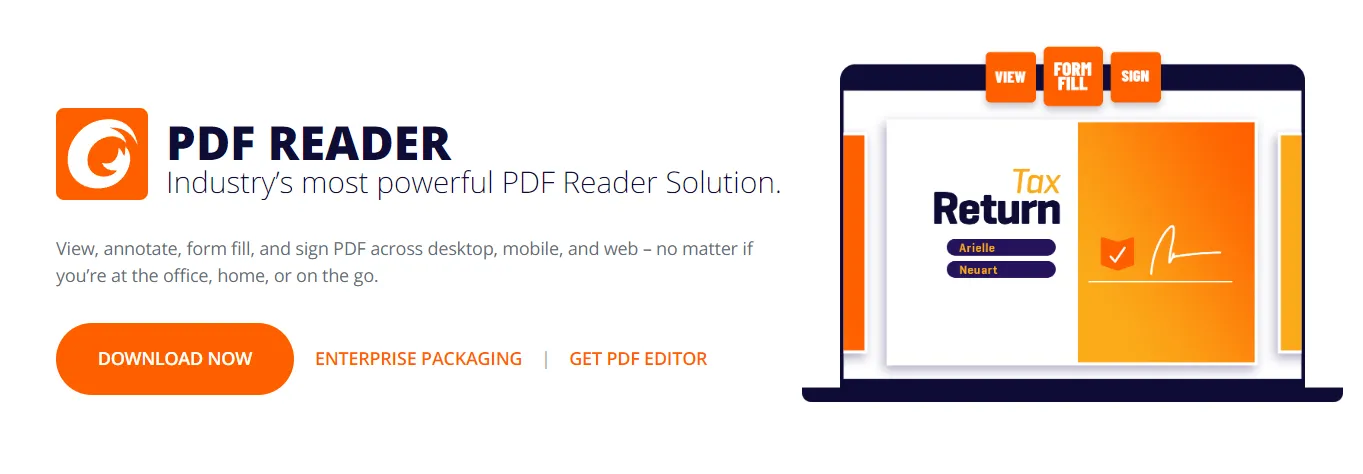
장점
- Linux를 포함한 모든 주요 플랫폼에서 사용 가능합니다.
- 사용 가능한 모든 Pdf to text 변환 옵션을 지원합니다.
- Acro 및 XML 양식 아키텍처를 사용하면 양식 생성 및 채우기가 그 어느 때보다 쉬워집니다.
- 모바일 디바이스에서 이동 중에도 PDF 파일을 읽을 수 있습니다.
- 동료 및 투자자와 협업하면서 다양한 편집 및 주석 기능을 사용할 수 있습니다.
- PDF 변환, 인쇄 및 공유가 가능합니다.
- 모든 중요한 문서를 빠르게 보호하고 서명하고 필요할 때 암호화하세요.
단점
- 온라인 옵션 없습니다.
- 무료 버전에는 모든 기능이 제공되지 않습니다.
3. Adobe Acrobat Pro DC
Adobe Pro DC는 클라우드를 통해 모든 문서를 사용할 수 있는 문서 클라우드 기능으로 인해 최고의 PDF를 텍스트 파일로 변환하는 툴 중 하나로 손꼽힙니다. 이 소프트웨어는 팀원들과의 공동 작업을 위한 엄청난 가능성을 열어줍니다.

장점
- 학업과 업무 능력을 향상시키는 학생을 위한 파격 할인을 제공합니다.
- 변환된 텍스트 파일과 함께 PDF를 손쉽게 생성, 편집, 공유, 인쇄할 수 있습니다.
- 최고의 기능을 갖춘 무료 PDF-텍스트 변환기로 생산성을 향상하세요.
- 클라우드 기능은 모든 사람이 인터넷에 액세스할 수 있는 한 위치에 관계없이 팀 간의 팀워크를 향상시킵니다.
- 앱 베스트 문서 리뷰가 가능합니다.
- 모바일 앱에서 누락된 기능 없습니다.
단점
- 실행이 느립니다.
- 변환 중 서식 제거가 가능합니다.
4. Soda PDF
Soda PDF는 Windows, Mac, 온라인 웹 브라우저에서 무료로 사용할 수 있는 PDF to텍스트 변환기로, 모든 PDF 문제를 해결하고 생산성을 10배 향상시킬 수 있습니다.
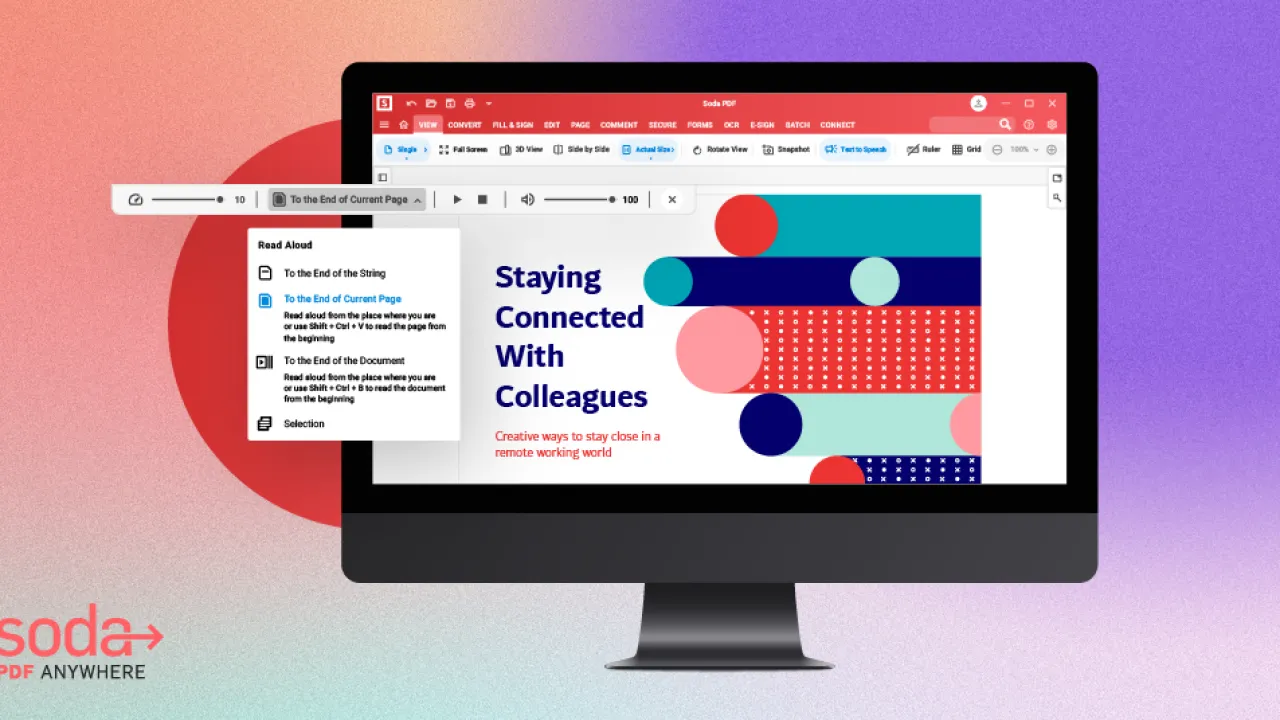
장점
- 간편한 편집 및 변환 옵션을 지원합니다.
- 훌륭한 문서 서명 옵션이 제공됩니다.
- 비밀번호로 문서를 보호하거나 2FA로 문서를 암호화할 수 있습니다.
- 한 번에 여러 문서를 변환하거나 처리할 수 있습니다.
- 수많은 유명 기업들과 통합할 수 있습니다.
- 온라인 웹 페이지에서 대부분의 기능에 액세스할 수 있습니다.
- 어떤 디바이스에서든 선택해서 작업 시작이 가능합니다.
- 문서 일괄 처리를 자동화하여 시간을 절약하세요.
- 앱에 통합된 스마트하고 지능적인 파일 관리 시스템이 장착되어 있습니다.
단점
- 현재로서는 전체 화면 리더가 없습니다.
- 휴대폰 애플리케이션이 누락되었습니다.
5. PDF 엑스퍼트
이 목록에 있는 대부분의 PDF를 텍스트로 변환하는 온라인 앱은 온라인 전용이거나 여러 기기에서 액세스할 수 있지만, PDF 엑스퍼트는 Apple 제품용으로 만들어진 유일한 도구입니다. Apple의 일원이라면 이 도구가 최선의 선택입니다.
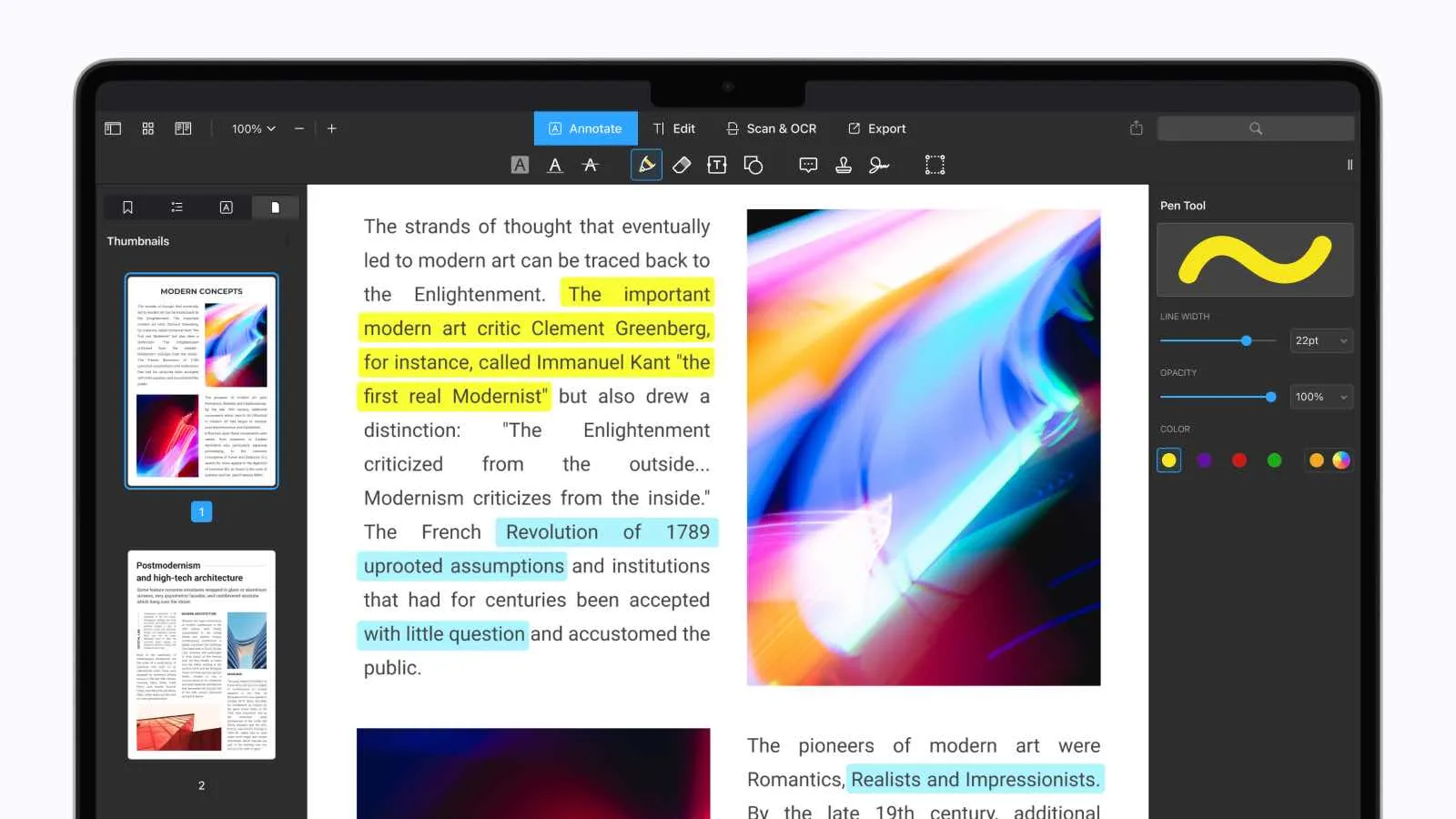
장점
- 애플 디바이스 전용으로 제작
- 모든 도구를 배우고 익힐 수 있는 훌륭한 사용자 튜토리얼
- 향상된 스캔 및 손쉬운 문서 분할 기능을 갖춘 뛰어난 OCR 기능
- PDF 파일에서 텍스트와 이미지를 간편하게 편집하고 정리하세요.
- 최고의 온라인 PDF-텍스트 변환기 중 하나
- 애플 기기에서 폼 제작이 이렇게 쉬웠던 적은 없었습니다.
- 대부분의 문서 유형으로 변환 가능
단점
- 안타깝게도 Apple 이외의 다른 기기에서는 사용할 수 없습니다.
6. PDF2GO
PDF2GO는 PDF를 텍스트로 변환하는 온라인 무료 툴이었지만, 이제 달라졌습니다. 최근 사용자가 다운로드할 수 있는 Windows 앱을 출시했지만 아직 베타 버전입니다.
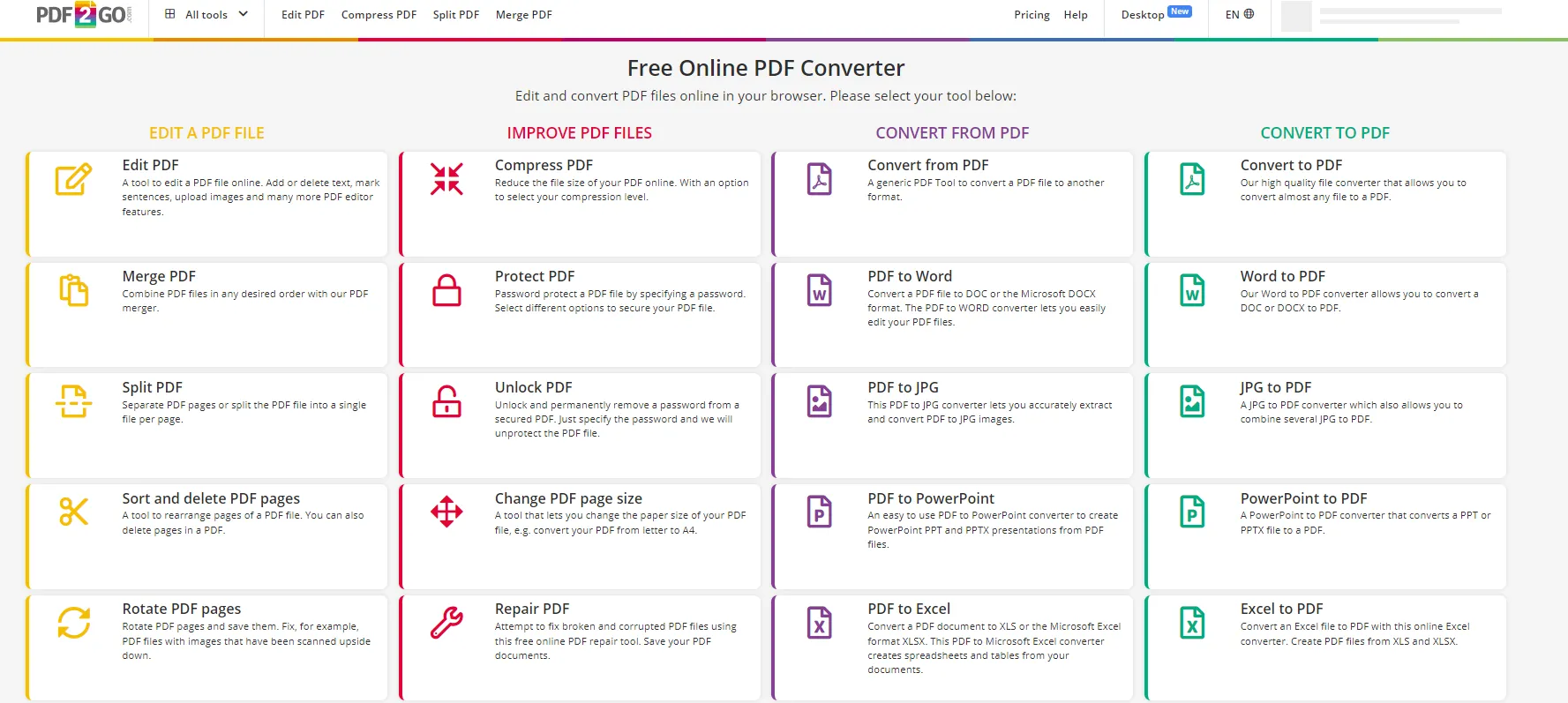
장점
- 모든 PDF 파일 읽기 및 듣기가 가능합니다.
- 파일을 PDF에서 텍스트 또는 기타 대부분의 호환 가능한 형식으로 간편하게 변환할 수 있습니다.
- 워크플로우를 개선할 수 있는 향상된 도구 통합 기능이 있습니다.
- 중요한 문서를 편집하고, 개선하고, PDF로 변환하고, 인쇄할 수 있습니다.
- 기본 버전은 기능이 제한되어 있지만 항상 무료로 제공됩니다.
- 암호화 및 비밀번호 보호 기능으로 중요한 문서를 안전하게 보관할 수 있습니다.
- PDF 도구에서 텍스트와 이미지를 편집하고 관리하는 다양한 옵션이 제공됩니다.
- 버튼 하나로 간편하게 웹용 PDF 최적화가 가능합니다.
단점
- 데스크톱 앱은 베타 버전이 출시될 때까지 아직 버그가 약간 있습니다.
7. EaseUS PDF to text 변환기
EaseUS는 항상 복구 소프트웨어로 잘 알려져 왔으며, 최근에 PDF 솔루션으로 최고의 성과를 거두었습니다. EaseUS PDF 변환기는 리더, 편집기, 변환기로 사용할 수 있는 PDF to텍스트 변환기 및 올인원 PDF 메이커이자 솔루션입니다.
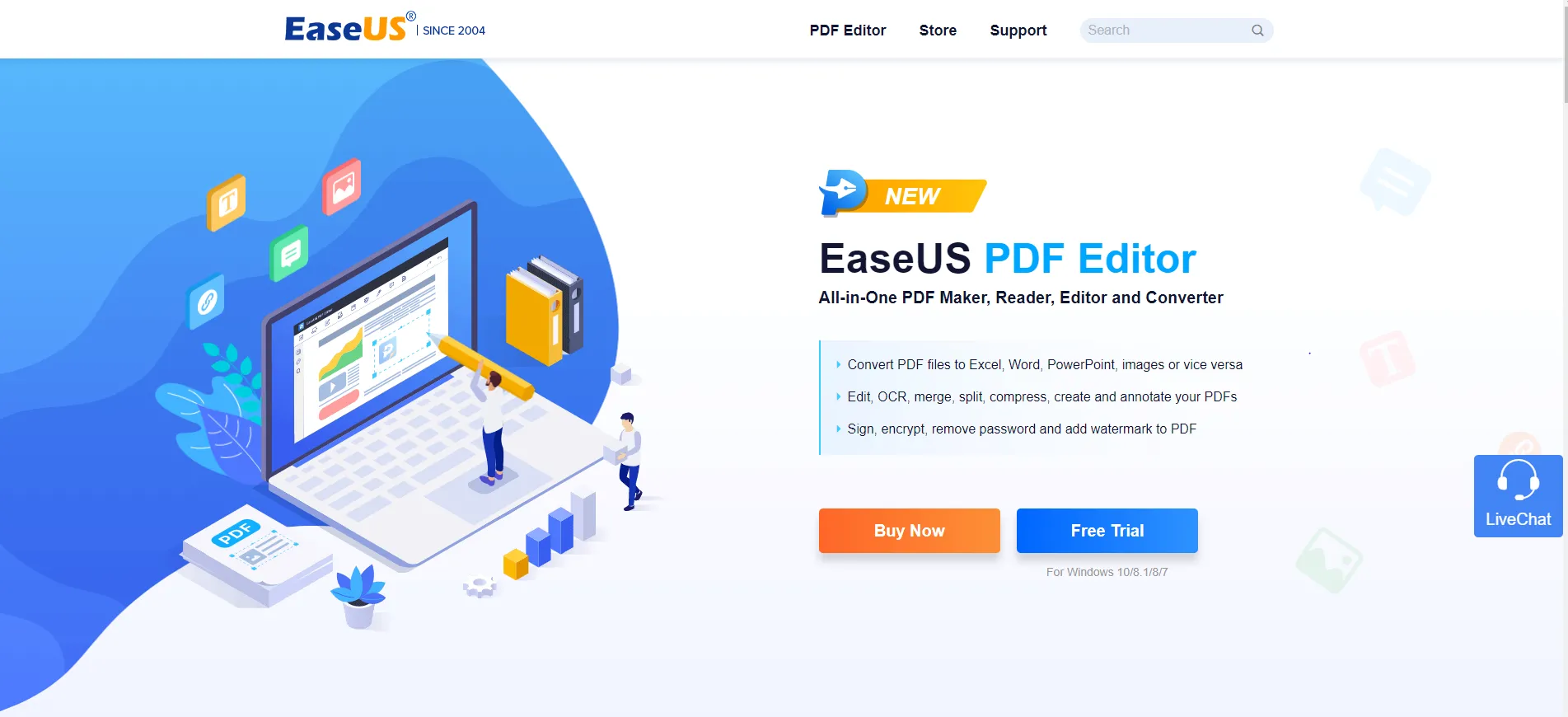
장점
- PDF 파일을 텍스트, MS 오피스 파일, 이미지로 변환하고 이러한 모든 파일을 다시 PDF로 쉽게 변환할 수 있습니다.
- OCR 기술을 사용하여 다른 이미지와 파일에서 텍스트 추출하기
- PDF 파일에 간편하게 주석 추가, 편집 및 공유할 수 있습니다.
- 강화된 보안 프로토콜을 통해 PDF에 워터마크와 함께 서명, 암호화, 비밀번호 추가 및 제거가 가능합니다.
- 정기 할인이 적용되는 정식 버전의 저렴한 가격이 제공됩니다.
단점
- 무료 버전이 기능이 제한되어 있습니다.
8. PDF to text로 변환
이 도구는 웹 기반으로 사용하기 쉬운 간단한 PDF를 텍스트로 변환하는 무료 변환기를 찾고 있다면 PDF to text가 최적입니다. 이 도구는 PDF 텍스트 파일을 쉽고 빠르게 변환할 수 있습니다.
장점
- 소프트웨어를 다운로드하거나 설치할 필요 없이 온라인에서 무료로 PDF를 텍스트로 쉽게 변환할 수 있습니다.
- 이동 중에도 문서에 액세스하고 노트북을 휴대할 수 없는 분들에게 유용한 앱입니다.
- 가장 일반적인 파일 형식을 PDF로 또는 그 반대로 변환합니다.
- 문서를 일괄적으로 효율적으로 처리할 수 있어 매우 간단합니다.
단점
- 고급 사용자는 웹 기반이기 때문에 다른 앱을 찾아야 할 수 있습니다.
9. AvePDF
AvePDF 일반 앱이 제공하는 대부분의 기능을 갖춘 웹 기반 도구로, 온라인에서 PDF를 텍스트로 변환하는 앱을 찾는 사람들에게 인기 있는 앱입니다. AvePDF의 장단점을 살펴봅시다.
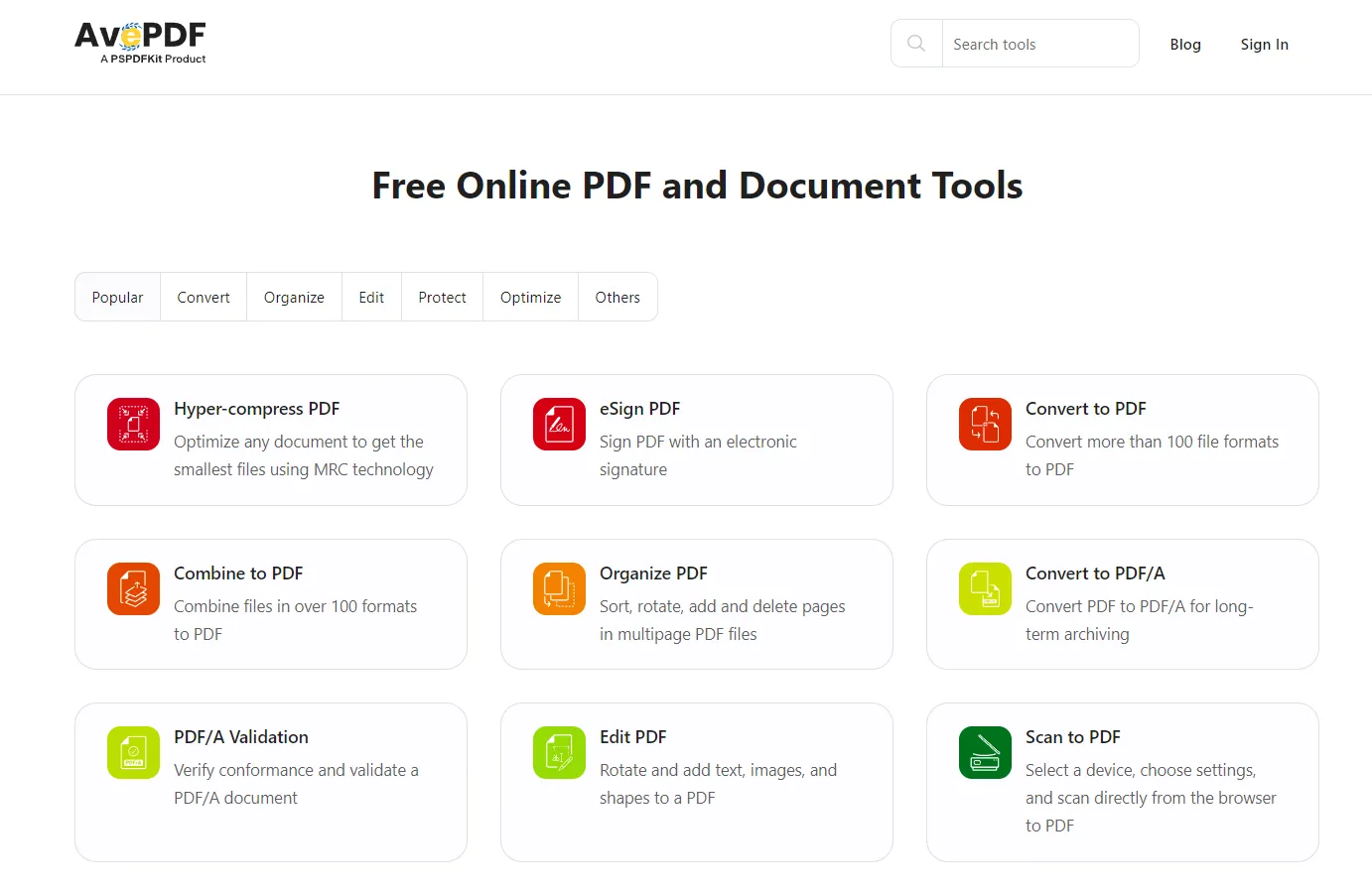
장점
- 변환된 PDF 파일의 웹 최적화 도구입니다.
- 이미지와 스캔에서 텍스트를 추출할 수 있는 OCR 기능이 지원됩니다.
- 인기 있는 문서 포맷을 손쉽게 변환할 수 있으며, 이러한 포맷을 PDF로 변환할 수 있습니다.
- AvePDF는 디스크 공간을 절약하는 하이퍼레벨 압축을 지원합니다.
- MRC 기술을 기반으로 문서 파일 구조 및 압축 최적화가 가능합니다.
- 견고한 엔드투엔드 암호화로 모든 변환 및 검색이 안전하게 보호됩니다.
단점
- 문서와 형식을 변환하거나 교환하는 것이 주된 목적이었기 때문에 편집 옵션이 거의 없었습니다.
10. 잠자르
잠자르, 또는 Zamzar는 1200가지 파일 형식을 변환할 수 있는 매우 인상적인 프로그램입니다. Pdf to text 변환 프로그램을 찾고 있다면 다른 앱을 사용하는 것은 의미가 없다고 느껴질 수 있습니다.
장점
- 대량 전환이 가능합니다.
- PDF를 텍스트 파일로 변환하고 다시 PDF로 변환할 수 있습니다.
- URL에서 변환이 가능합니다.
- 앱과 도구에 추가할 수 있는 API 액세스가 지원됩니다.
단점
- 앱당 허용되는 최대 크기는 50MB입니다.
2부: 최고의 PDF to텍스트 변환기는 무엇인가요?
일반 사용자와 전문가는 PDF를 텍스트로 변환하는 무료 도구에 대해 검색을 많이 합니다. 가끔 오프라인 소프트웨어 대신 경우 온라인에서 PDF를 텍스트로 변환하는 도구를 찾을 수도 있습니다. 그러나 작업이 많아지면 효율성을 높이기 위해 유료 버전을 사용하는 것이 가장 좋은 방법인데요. 1부에서는 PDF를 텍스트로 변환할 수 있는 10가지 Pdf to text 변환기를 살펴보고 표 형식으로 비교했습니다.
위의 표를 통해 장단점을 살펴보고 프리미엄 기능의 가격에 대해 알아가면서 다양한 앱과 도구에 눈을 뜨게 되었습니다. 어떤 앱은 필요한 대부분의 기능을 갖추고 있지만 가격이 걸림돌이 될 수도 있습니다. 따라서 궁극적으로 중요한 것은 원하는 기능과 그에 대한 지불 가능 금액 사이의 균형을 맞추는 것입니다.
대부분의 앱이 가지고 있는 장점에 추가된 모든 기능을 고려할 때, UPDF는 최고의 가격과 기능을 갖춘 최고의 PDF to텍스트 변환기입니다. 또한, UPDF는 다른 선택을 추천하기 어려울 정도로 미적으로 만족스러운 방식으로 작업을 수행합니다. 평가판을 위해 다운로드하면 그것이 얼마나 훌륭한지 알게 될 것입니다.
Windows • macOS • iOS • Android 100% 안전

3부: PDF to텍스트 변환하는 방법에 대한 자주 묻는 질문
1. PDF를 텍스트로 변환하는 가장 쉬운 방법은 무엇인가요?
PDF를 텍스트로 변환하는 가장 쉬운 방법은 PDF to text 변환이 가능한 변환기를 사용하는 것입니다. 이 글에서는 앱을 설치할 필요 없이 온라인에서 사용할 수 있는 최고의 변환기 10가지를 소개해 드렸습니다. 웹페이지에 파일을 끌어다 놓기만 하면 도구가 모든 작업을 수행하는데, 변환된 텍스트 파일을 다운로드할 수 있습니다.
데스크톱 앱이나 모바일 앱의 프로세스는 거의 동일하지만, 앱마다 간단하고 쉬운 단계로 파일을 변환하기 위해 사용자에게 다른 옵션을 요구합니다.
2. 최고의 PDF to Text 변환기는 무엇인가요?
UPDF는 업데이트할 때마다 개선되는 기능과 보장된 품질로 최고의 Pdf to text 변환 도구입니다. UPDF는 업데이트할 때마다 점점 더 많은 기능을 추가하여 도구의 품질을 향상시키고 모든 PDF 문제와 솔루션을 위한 원스톱 숍으로 만들고 있습니다.
간단하게 이동하고 배치할 수 있는 향상된 주석 및 그림 편집과 같은 PDF의 다양한 필수 기능으로 생산성을 향상시킬 수 있습니다. 흥미로운 PDF 작성 도구와 레이아웃으로 문서를 돋보이게 만들 수 있습니다. 지금 바로 웹사이트를 방문하여 UPDF를 최대한 활용하고 워크플로우를 크게 개선하세요.
3. 무료로 PDF to Text 변환은 어떻게 하나요?
이 글에서 소개한 PDF를 텍스트로 변환하는 무료 앱을 사용하면 비용 없이 이 작업을 수행할 수 있습니다. 단, 이러한 도구는 하루에 변환할 수 있는 횟수나 파일 크기 상한선이 제한되어 있다는 점이 아쉽습니다. 그럼에도 불구하고 매일 몇 개 이상의 파일을 변환해야 하는 경우 두 개 이상의 앱을 사용하여 목표를 달성할 수 있습니다.
4. PDF에서 텍스트를 가져오려면 어떻게 하나요?
PDF를 텍스트 파일로 변환하는 변환기만 있으면 PDF 파일에서 텍스트를 빠르게 가져올 수 있습니다. 일부 PDF 리더에서는 PDF 파일에서 텍스트를 복사하여 붙여 넣을 수 있습니다. PDF가 이미지로 저장된 경우, 여러 앱에서 언급된 다양한 방법을 사용하여 특정 파일에서 모든 텍스트를 빠르게 추출할 수 있습니다. UPDF와 같은 일부 도구에는 OCR 기능이 있어 이미지의 일부를 선택해 PDF에서 해당 텍스트 본문만 추출할 수 있습니다.
마지막으로
PDF를 텍스트로 변환하는 데는 여러 가지 목적이 있으며, 일상적인 작업이나 근무 회사에 대해 알아야 합니다. 이 글에서 소개해 드린 UPDF와 같은 전문 도구나 기타 여러 가지 도구를 사용하면 작업을 더 쉽게 관리할 수 있습니다. 이러한 도구는 향상된 AI 기술을 사용하여 PDF 솔루션을 더 쉽게 만들고 워크플로우를 향상시킵니다. 그 중에서도 UPDF는 빠른 변환 속도와 무료 평가판을 제공하므로 가장 권장하는 도구입니다. 지금 다운로드하여 사용해 보세요!
Windows • macOS • iOS • Android 100% 안전
 UPDF
UPDF
 Windows용 UPDF
Windows용 UPDF Mac용 UPDF
Mac용 UPDF iPhone/iPad용 UPDF
iPhone/iPad용 UPDF 안드로이드용 UPDF
안드로이드용 UPDF UPDF AI 온라인
UPDF AI 온라인 UPDF Sign
UPDF Sign PDF 읽기
PDF 읽기 PDF 주석 달기
PDF 주석 달기 PDF 편집
PDF 편집 PDF 변환
PDF 변환 PDF 생성
PDF 생성 PDF 압축
PDF 압축 PDF 구성
PDF 구성 PDF 병합
PDF 병합 PDF 분할
PDF 분할 PDF 자르기
PDF 자르기 PDF 페이지 삭제
PDF 페이지 삭제 PDF 회전
PDF 회전 PDF 서명
PDF 서명 PDF 양식
PDF 양식 PDF 비교
PDF 비교 PDF 보안
PDF 보안 PDF 인쇄
PDF 인쇄 일괄 처리
일괄 처리 OCR
OCR UPDF 클라우드
UPDF 클라우드 UPDF AI 소개
UPDF AI 소개 UPDF AI 솔루션
UPDF AI 솔루션 UPDF AI에 대한 FAQ
UPDF AI에 대한 FAQ PDF 요약
PDF 요약 PDF 번역
PDF 번역 PDF 설명
PDF 설명 PDF로 채팅
PDF로 채팅 이미지로 채팅
이미지로 채팅 PDF를 마인드맵으로 변환
PDF를 마인드맵으로 변환 AI 채팅
AI 채팅 사용자 가이드
사용자 가이드 기술 사양
기술 사양 업데이트
업데이트 FAQ
FAQ UPDF 활용 팁
UPDF 활용 팁 블로그
블로그 뉴스룸
뉴스룸 UPDF 리뷰
UPDF 리뷰 다운로드 센터
다운로드 센터 회사에 연락하기
회사에 연락하기










